Miért nem játszik le hangot vagy videót a számítógépem: Gyors hibaelhárítási útmutató
Számítógépünk különféle felhasználási lehetőségeket kínálhat munkához vagy szórakozáshoz. Használhatja kedvenc filmjeink nézésére vagy zenehallgatásunk kényelmére. Ez azonban nem lenne lehetséges, ha probléma lenne a számítógépünk audiorendszerével. Ezzel kapcsolatban problémái vannak a számítógépén lévő hanggal? Ha nincs hang a számítógépén, az kényelmetlen, de szívesen segítünk. Öt gyors és egyszerű technikát mutatunk be a javításhoz a számítógép nem játszik le hangot. Ezek a módszerek Mac és Windows rendszerre vonatkoznak.

Ha problémái vannak a számítógéppel, az óriási gondot okozhat számunkra. Éppen ezért a probléma megoldása előtt az is fontos, hogy ismerjük a mögöttes okokat. A probléma különböző okok miatt jelentkezik. Ezen okok közül néhány a következő.
Az egyik gyakori ok, amiért a számítógép nem játssza le a hangot vagy a képet, az elavult vagy nem megfelelő illesztőprogram. Az illesztőprogramok alapvető szoftverkomponensek, amelyek lehetővé teszik az operációs rendszer számára, hogy kommunikáljon a számítógép hardverével. Ha az audio- vagy video-illesztőprogramok elavultak vagy nem kompatibilisek, az lejátszási problémákhoz vezethet. Az illesztőprogramok legújabb verzióra frissítése gyakran megoldhatja ezeket a problémákat.
Néha a probléma a számítógép hang- vagy videokonfigurációs beállításaiban rejlik. Lehetséges, hogy a hangkimenet másik eszközre van beállítva, vagy a videolejátszási beállítások rosszul vannak konfigurálva. Ezen beállítások ellenőrzése és módosítása segíthet a hang- és videolejátszás visszaállításában.
A hang- vagy videólejátszási problémák másik lehetséges oka a hibás vagy lecsatlakoztatott kábel. Ha a hangszórókat vagy fejhallgatót a számítógéphez csatlakoztató kábelek sérültek, meglazultak vagy ki vannak húzva, akkor nem lehet hangkimenet. Hasonlóképpen, a laza vagy nem megfelelően csatlakoztatott videokábelek videolejátszási problémákat okozhatnak. Az összes kábel biztonságos csatlakoztatása és jó állapotának biztosítása kulcsfontosságú.
Ellenőrizze a fő hangerősávot a gombra kattintva Hangerő ikonra a számítógép jobb alsó sarkában; győződjön meg arról, hogy nincs elnémítva vagy szokatlanul alacsony szintre állítva. Ha elnémul, an x megjelenik a hangszóró szimbólum mellett.

Ezt követően kattintson a jobb gombbal ugyanerre Hangerő ikonra, és válassza ki Nyissa meg a Volume Mixert az aktuális hangerőszint megtekintéséhez az összes hangot lejátszó alkalmazáshoz.

Szükség szerint tekerje fel ezeket, ügyelve arra, hogy ne legyenek véletlenül eltompítva vagy túl alacsonyan a halláshoz.
A fenti lépések végrehajtása után, hogy szabályozza a videó hangerejét, problémát hall, vagy ha hangot hall, de túl halk, előfordulhat, hogy meg kell oldania a rossz hangkimenetet. Ez a folyamat a leggyakoribb megoldás, de nem fog működni, ha a probléma az audiokodekek rendszerében jelentkezik.
Ha több hangkimeneti eszköz van csatlakoztatva a számítógéphez, a Windows a nem megfelelő eszközön keresztül játssza le a hangot.
Kattints a Hangerő ikont ismét a lejátszáshoz használt eszköz megváltoztatásához.
Ha több eszköz is engedélyezve van, az aktuális eszköz neve megjelenik a felett Hangerő csúszka.
Kattintson ide az összes lehetséges eszköz menüjének eléréséhez, majd válassza ki a kimenetet a listából.

Mielőtt folytatná, futtassa a beépített audio hibaelhárítót. Ez lehetővé teszi a Windows 10 számára, hogy időnként önállóan észlelje és megoldja a hibákat. Ezek a Windows-hibaelhárítók nem mindig működnek, de érdemes egy próbát tenni, mielőtt tovább ásna.
Válassza ki Hang lejátszása a Beállításokban, akkor lásd, Frissítés és biztonság.
Innentől megütöd a Hibaelhárítás.
Kérjük, menjen a További hibaelhárítók.

Ha végrehajtja az eljárásokat, a Windowsnak automatikusan meg kell oldania a problémát. Amikor a hibaelhárító befejeződött, látni fogja, hogy milyen javításokat végzett, ha vannak ilyenek. Ennek használata hatékony lehet. A Hibaelhárítás funkció azonban csak a probléma felszínét javítja, ami azt jelenti, hogy nem ás mélyre a probléma megoldása érdekében. Kérjük, próbálja ki a következő módszereket a biztos megoldás érdekében.
Az egyik fő ok, amiért a számítógép nem játszik le hangot, az az, hogy a hang- vagy videóanyag nem hordoz megfelelő médiafájlokat. A probléma azért jelentkezik, mert nem rendelkezik megfelelő audiokodekkel, amely lejátszható a számítógépén. Ebben az esetben le kell egyszerűsítenünk a folyamatot a fájlok támogatott formátumba való konvertálásával. Ez akkor lehetséges, ha Blu-ray Master pickelt használjuk Video Converter Ultimate. Ennek az az oka, hogy a média konvertálása ezzel nagyon egyszerű és hatékony. Tekintse meg az alábbi utasításokat, amelyeket követhetünk.
Kérem, hogy a Video Converter Ultimate szoftvert a Blu-ray Master válassza számítógépére.
Válaszd ki a Átalakító opciót, majd kattintson a gombra Fájlok hozzáadása gombot a konvertálandó videó vagy hang importálásához.

A biztos eredmény érdekében kérjük, válassza ki a kívánt formátumot a legördülő ikonra kattintva. Ajánlott választani MP4 videóhoz és MP3 hanghoz. Végül kattintson a Összes konvertálása választási lehetőség.

Most már várhatunk a gyors átalakítási folyamatra, és élvezhetjük a médiafájlok lejátszását hanggal a számítógépén. A szoftver használata egyszerű és hatékony a problémájára. Ezenkívül a program videókat konvertálhat a telefonra. Ily módon javíthatja A Facebook videók nem játszhatók le a videó Facebook által támogatott formátumba konvertálásával.
Másrészt a számítógépen hang nélkül lejátszott média azért létezik, mert a lejátszó megbízhatatlan. Ezért ajánlott a számítógépen használható legcsodálatosabb lejátszó kiválasztása. Az egyik lejátszó, amelyet Windows és Mac számítógépeken használhatunk, a hihetetlen Blu-ray Master ajánlott Blu-ray lejátszó. Ez a lejátszó kiváló minőségű médialejátszást tesz lehetővé, és a fájlformátumok széles skáláját támogatja. Ezzel garantáltan nem lesz gondunk a videóink és hangjaink lejátszásával ebben a lejátszóban. Tekintse meg az alábbi utasításokat, és nézze meg, hogyan használhatjuk őket.
Töltse le, telepítse és futtassa Ingyenes Blu-ray lejátszó ingyenesen a számítógépén. Helyezze be a Blu-ray lemezt a meghajtóba.
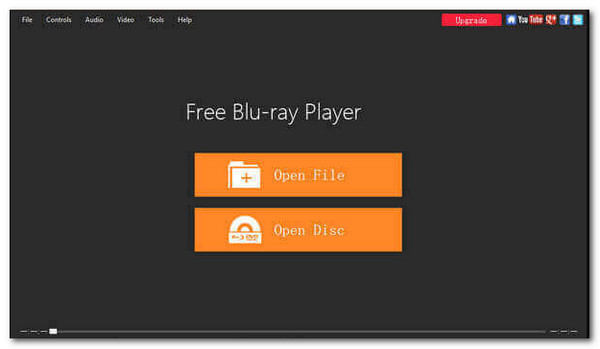
A Blu-ray lemez alkalmazásba való betöltéséhez kattintson a gombra Nyissa meg a lemezt a fő felületen, majd Nyitott mappa.

Lejátszhatja a filmet, és kiválaszthat egy fejezetet, hanganyagot, feliratokat vagy címeket. Az összes beállítás elvégzése után kattintson a gombra Film lejátszása hogy Blu-ray filmet nézzen a számítógépén.

Mostantól élvezheti a filmek nézését vagy a dalok lejátszását ezzel a hihetetlen hangzású lejátszóval. Láthatjuk, hogy a folyamat egyszerű és hatékony is. Ehhez használja most, és tapasztalja meg médiafájljai magával ragadó és komplikációmentes lejátszását.
Hogyan frissíthetem az audio- és video-illesztőprogramokat?
Az audio- és video-illesztőprogramok frissítése kulcsfontosságú a lejátszási problémák megoldásához. Az illesztőprogramok frissítéséhez kövesse az alábbi lépéseket: Határozza meg hang- és videokártyái gyártmányát és típusát. Ezután keresse fel a gyártó webhelyét, és lépjen a támogatás vagy illesztőprogramok részhez. Ezt követően keresse meg az adott hardverhez megfelelő illesztőprogramokat, és töltse le azokat.
Mi a teendő, ha a hang- vagy videobeállítások rosszul vannak konfigurálva?
Ha a hang- vagy képparaméterek nem megfelelőek, próbálkozzon az alábbi lépésekkel a probléma megoldásához; nyissa meg a számítógép hang- vagy videobeállításait. Ezeket a beállításokat Windows rendszeren érheti el, ha jobb gombbal kattintson a hangerő ikonra a tálcán, és kiválasztja a lehetőséget Lejátszó eszközök. Menj Rendszerbeállítások macOS rendszeren, és válassza ki Hang.
Mi a teendő, ha a számítógép az alapvető hibaelhárítási lépések kipróbálása után sem játszik le hangot vagy videót?
Ha az alapvető hibaelhárítási lépések nem oldják meg a problémát, íme néhány további művelet: Tesztelje a hangszórókat vagy fejhallgatókat egy másik eszközön, hogy megbizonyosodjon arról, hogy megfelelően működnek. Ezenkívül, ha lehetséges, próbáljon meg különböző hangszórókat vagy fejhallgatókat csatlakoztatni a számítógéphez a hardverproblémák kiküszöbölése érdekében.
Összefoglalva, a hangot vagy videót nem lejátszó számítógépekkel kapcsolatos problémák megoldása elengedhetetlen az eszköz multimédiás funkcióinak helyreállításához. Különféle hibaelhárítási módszerek alkalmazásával hatékonyan diagnosztizálhatja és kezelheti e problémák kiváltó okait. Azt is észrevehetjük, hogy egy jó Blu-ray mester milyen hatékonyan választja ki a Video Converter Ultimate és a Blu-ray lejátszót a probléma enyhítésére. Ezek az eszközök lesznek a szoftverek a médiafájljaink megfelelő lejátszásához.
További Olvasás
Hogyan kell nézni az MX Playeren az USA-ban [Problem megoldva]
Belefáradt abba, hogy megpróbálja elérni az MX Playert az Egyesült Államokban, majd nem sikerül elérnie? Próbáljon ki megoldásokat, amelyeket ebben a cikkünkben kínálunk Önnek. Kattintson ide az olvasás megkezdéséhez!
Miért nem játszik le videókat a Safari: megoldások a probléma megoldására
Mit csinálsz, ha a videók nem játszódnak le a Safariban? Még nem tudod, hogyan kezeld? Ezután olvassa el a legjobb megoldásokat, amelyeket ebből a cikkből tanulhat meg most!
Nem játszható Reddit-videók: Javítás a teljes útmutatóval
A Reddit alkalmazás videói nem játszhatók le az eszközön? A cikkben ismertetett gyakori megoldások megtekintésével megtudhatja, hogyan javíthatja ki a problémát. Olvassa el most!
Nem játszható TikTok-videók: Ismerje meg az okokat és a megoldásokat
Mindig azt tapasztalod, hogy nem tudod megnyitni a TikTok-videókat? Ebben a cikkben olyan szabványos megoldásokat ismertetünk, amelyeket követhet. Kattintson ide a megtekintéséhez!